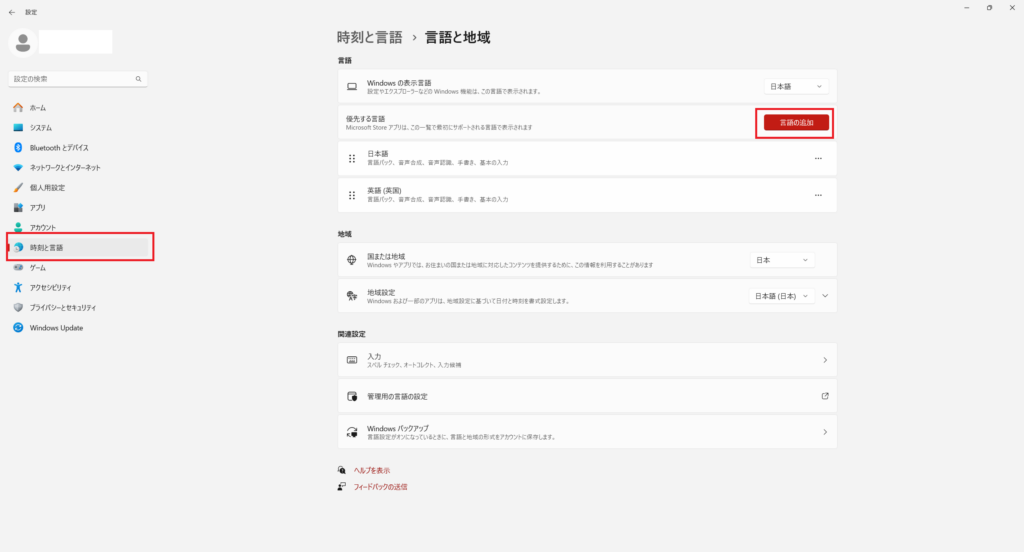フロンティア 残価設定クレジット
 高性能なパソコンでプレイしてい!でも月々のお支払いは抑えたい!そんなあなたに新提案 パソコン購入金額の一部を「据置価格」として差し引いた残りの金額を、【無金利で24回に分割】してお支払いいただくため、通常の分割払いに比べて月々のお支払い額を抑えることができます。
高性能なパソコンでプレイしてい!でも月々のお支払いは抑えたい!そんなあなたに新提案 パソコン購入金額の一部を「据置価格」として差し引いた残りの金額を、【無金利で24回に分割】してお支払いいただくため、通常の分割払いに比べて月々のお支払い額を抑えることができます。
支払いシミュレーション
販売価格249,800円(税込)
送料無料!【初回】10,400円【2回~24回】8,800円【残価額】37,000円
ゲーミングPCのキーボードの設定 Windows11
PCでゲームをプレイする際にキーボードの設定の変更をおすすめします。設定の変更を行わないと誤動作の原因になったり、正常にゲームが進められなくなる可能があります。ゲームに適したキーボードの種類とキーボードの設定方法をご紹介します。
ゲームに適したキーボード
最近ではゲーミングキーボードが販売されています。ゲーミングキーボードと普通のキーボードはキーボードの構造からして違います。普通のキーボードはメンブレン式という機構が採用されています。ゲーミングキーボードの多くはメカニカル式が採用されています。2つの機構の違いは同時入力を受け付けるキーの数にあります。メンブレン式は3つに対してメカニカル式は6個です。通常の作業では3つも同時に受け付けられれば問題ないと思いますが、ゲームを遊ぶなら同時押しの受け付けキー数が多いほど快適にプレイすることができます。キーボードでPCゲームで遊ぶならNキーロールオーバーに対応したキーボードを使用することをおすすめします。
固定キー設定解除
固定キー機能が有効になっているとShiftキーを5回押すとメッセージが表示されます。ゲーム中にあやまって操作してしまうと面倒なことになるので、ゲームを始める前に予め固定キー設定を無効することをお勧めします。
タスクバーで右クリックしてタスクバーの設定から行うと簡単かと思います。アクセシビリティを選択して固定キー機能をオフにします。これで固定キー機能を無効にすることができます。
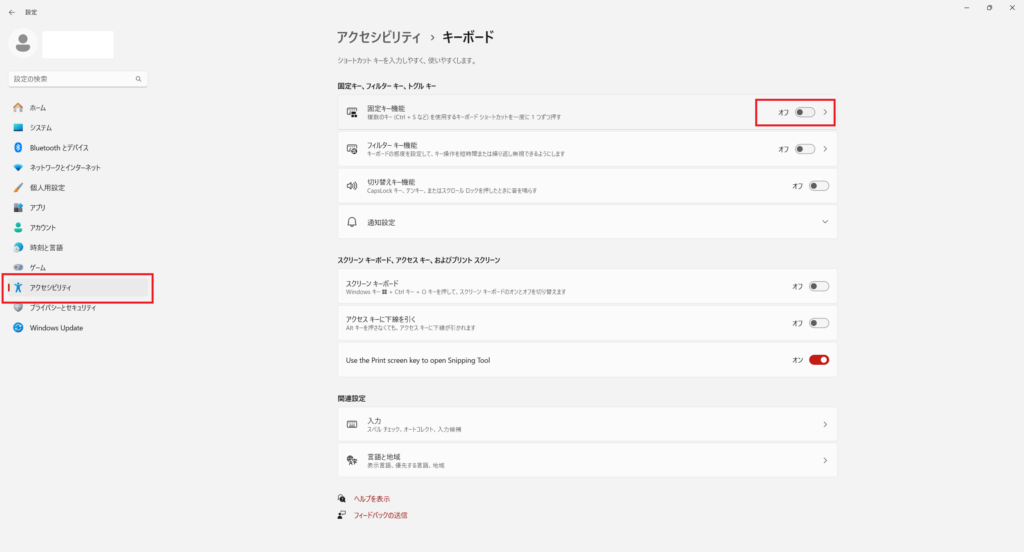
英語キーボード設定
ゲームによっては日本語入力を行うと画面左上に入力した文字が表示されるものがあります。入力時には便利ですが、誤って全角半角キーを押して後にでこれが表示されるとキャラクターの操作が行ないなどの問題が発生します。キーボードの入力で英語キーボードを選択すると全角半角キーを無効化することができます。設定後はWindwosキー+スペースキーで日本語と英語を切り替えることができるようになるので、ゲームを始める前に英語キーボードの切り替えると誤動作を防ぐことができます。
設定から言語と時刻を選択します。言語よ地域を選択すると画像のような設定画面を開くことができます。言語の追加で英語など好きな言語を追加します。追加できるとWindowsキー+スペースキーでいつでもキーボードの入力を変更することができます。